华为手机天气预报怎么设置在桌面
华为手机天气预报设置在桌面的方法
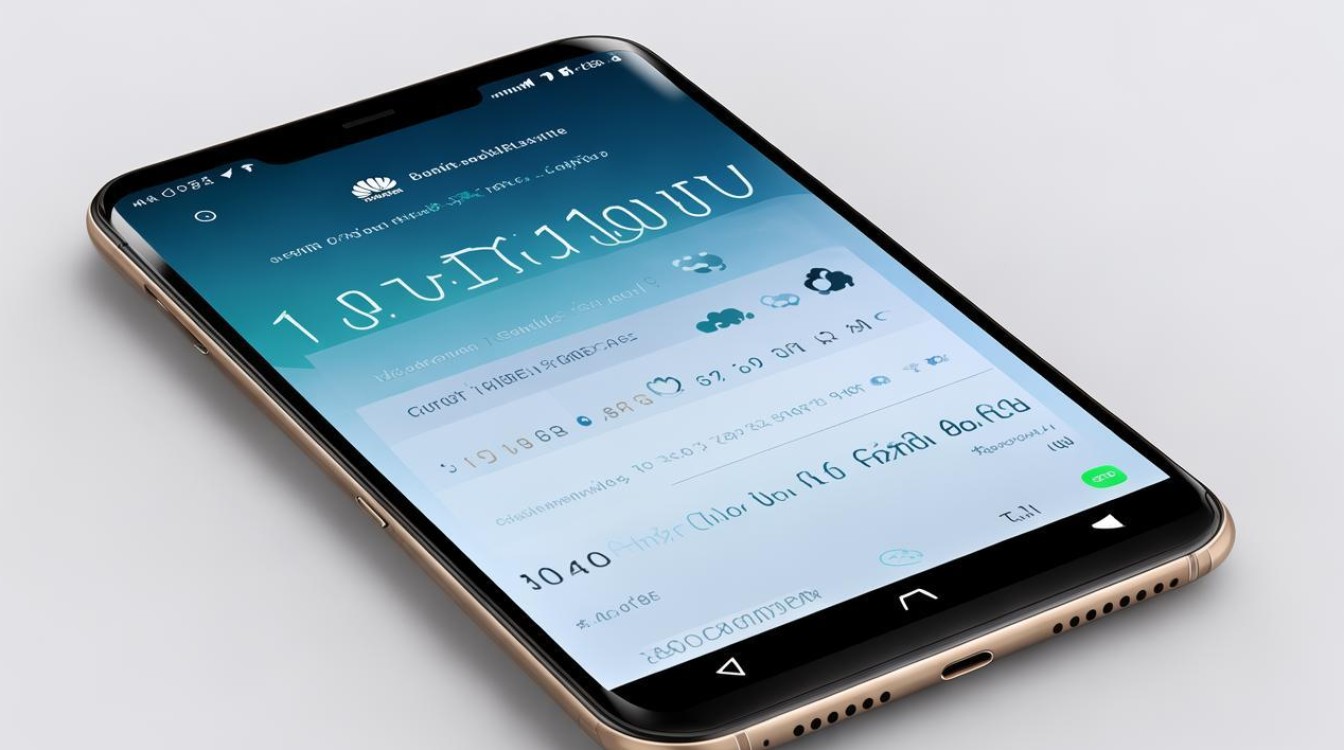
通过天气小组件添加
(一)操作步骤
- 进入桌面编辑模式:在主屏幕上,用两根手指同时向中间滑动或者长按屏幕空白处,调出桌面设置菜单,点击“窗口小工具”选项。
- 查找天气小组件:在小工具列表中,找到“天气”相关的小组件,通常有不同尺寸的选项,如1×1、1×2、2×2等,你可以根据自己的喜好和桌面布局选择合适的尺寸。
- 添加小组件到桌面:点击选中的天气小组件,然后将其拖动到桌面上你想要放置的位置,松开手指即可完成添加,天气小组件会显示当前的天气信息,并且会根据天气情况自动更新。
(二)不同天气小组件的特点
| 小组件尺寸 | 适用场景 | |
|---|---|---|
| 1×1 | 仅显示当前天气的主要信息,如温度、天气状况图标 | 桌面空间有限,只想简单了解当前天气时 |
| 1×2 | 除了主要天气信息外,还会显示一些简单的天气细节,如湿度、风力等 | 希望获取更多天气信息,但桌面空间仍较紧张时 |
| 2×2及更大尺寸 | 能展示更丰富的天气信息,包括未来几天的天气预报、详细的天气数据(如空气质量、日出日落时间等) | 桌面空间充足,需要全面了解天气情况时 |
使用第三方天气应用添加到桌面(以常见的墨迹天气为例)
(一)下载安装第三方天气应用
- 打开华为手机自带的应用市场,在搜索栏中输入“墨迹天气”,然后点击搜索按钮。
- 在搜索结果中找到“墨迹天气”应用,点击“安装”按钮,等待应用下载和安装完成。
(二)添加到桌面
- 打开墨迹天气应用:安装完成后,在手机桌面上找到“墨迹天气”应用图标,点击打开。
- 进入应用设置:在墨迹天气应用界面中,通常可以通过点击左上角的菜单图标或者向右滑动屏幕等方式进入设置页面。
- 查找桌面小组件设置选项:在设置页面中,找到与“桌面小组件”相关的设置选项,不同的应用可能位置有所不同,一般在“显示”或“通用”设置类别下。
- 添加小组件到桌面:点击“添加桌面小组件”按钮,然后在弹出的小组件选择界面中,选择合适的尺寸和样式,将其拖动到桌面上合适的位置即可,此后,该第三方天气应用的小组件会在桌面上显示天气信息,并可根据应用的设置进行更新。
注意事项
- 网络连接:无论是华为手机自带的天气应用还是第三方天气应用,要确保手机处于正常的网络连接状态(如Wi-Fi或移动数据网络),这样才能及时获取最新的天气数据并更新桌面显示。
- 权限设置:对于第三方天气应用,可能需要在手机的设置中给予相应的权限,如位置权限、存储权限等,以便应用能够准确地获取你所在位置的天气信息并在桌面上正常显示。
- 更新频率:部分天气应用允许你在设置中调整天气信息的更新频率,如果你希望桌面天气信息更加实时准确,可以适当增加更新频率,但可能会消耗更多的流量。
相关问题与解答
华为手机自带的天气应用和第三方天气应用哪个更好?
解答:华为手机自带的天气应用与第三方天气应用各有优劣,华为自带天气应用与手机系统深度融合,稳定性高,且能精准适配华为手机的各项功能和显示效果,在简洁性和系统资源占用方面表现较好,而第三方天气应用(如墨迹天气)通常在功能丰富度上更胜一筹,例如提供更多个性化的皮肤、更详细的气象数据(如紫外线指数、穿衣指数等)以及更多样化的天气预警方式等,用户可以根据自己的需求和偏好来选择使用哪种天气应用。
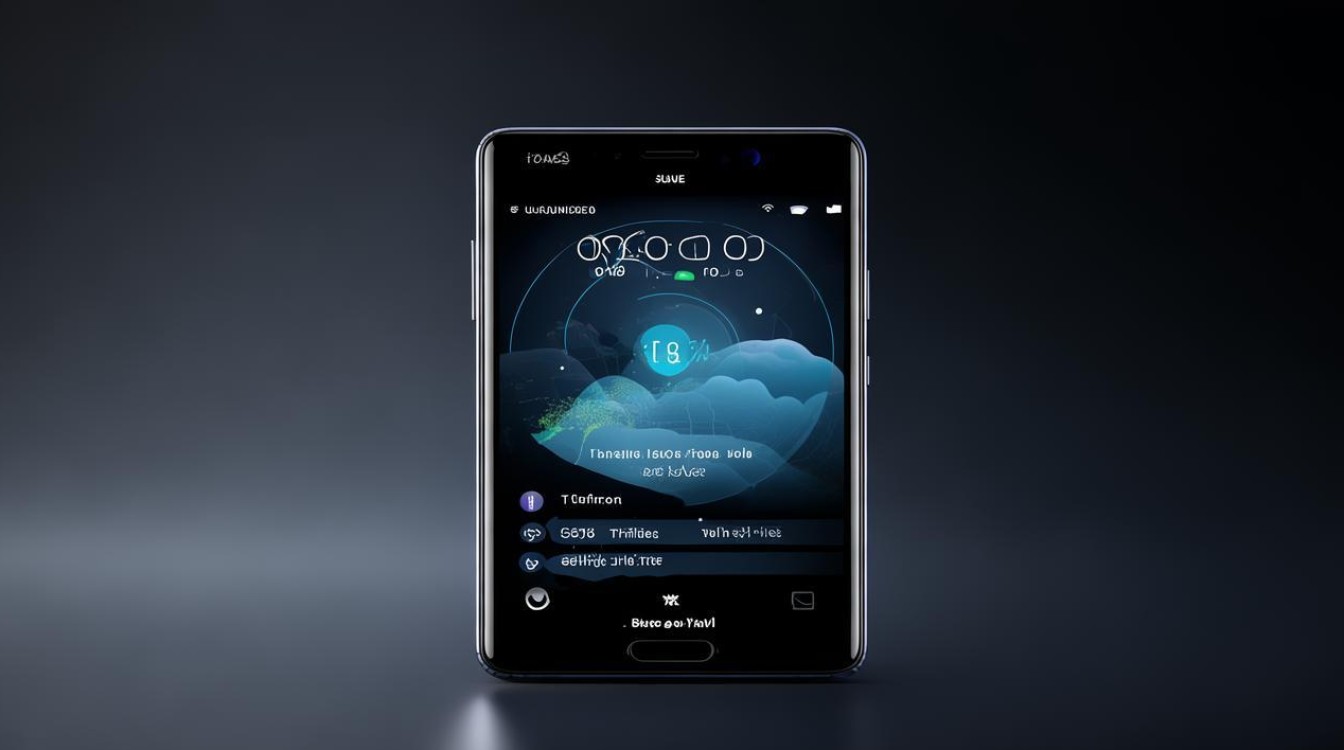
添加了天气小组件后,如何调整其在桌面上的位置?
解答:在华为手机上,添加了天气小组件后,如果你想调整其位置,可以长按该小组件,然后将其拖动到桌面上你想要放置的新位置,松开手指即可。
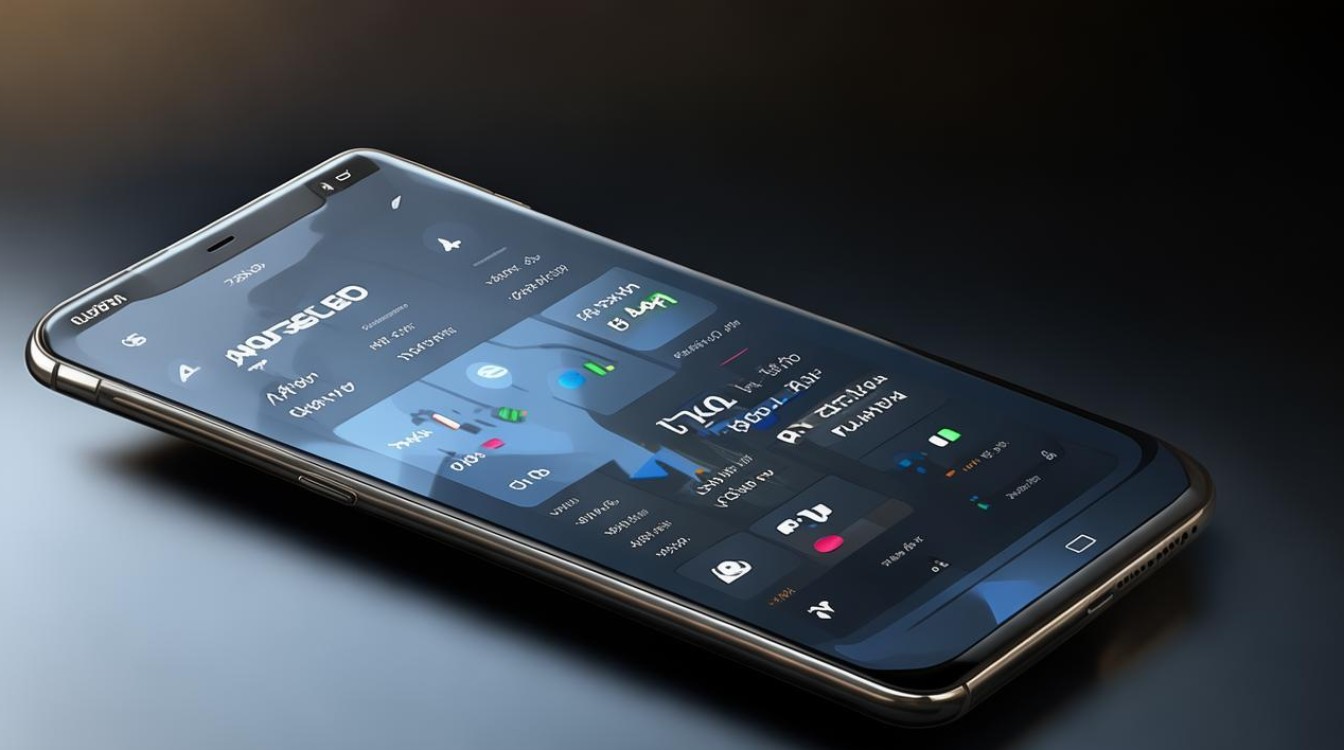
版权声明:本文由环云手机汇 - 聚焦全球新机与行业动态!发布,如需转载请注明出处。



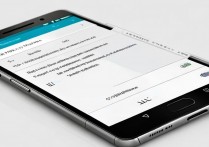








 冀ICP备2021017634号-5
冀ICP备2021017634号-5
 冀公网安备13062802000102号
冀公网安备13062802000102号